윈도우 10 모니터 관리에 대한 요약
윈도우 10에서 모니터 관리에 대해서 알아보겠습니다.
윈도우 모니터 설정 난이도 : 초급
소요시간 : 5분
준비물 : 윈도우가 설치된 기기
최종 검토일 : 2022년 03월 06일
5분만에 모니터 설정하기
윈도우 10에서 듀얼모니터나 트리플 모니터를 사용하기는 흔한 일이지만 이는 생각보다 어려운 일입니다.
우선 설정을 들어갑시다.
1번 방법 : win키 + i
2번 방법 : itcider.com/75
윈도우 설정 들어가기
1번 방법 : win 키 + i 2번 방법 우선 아래의 윈도우 모양을 누릅니다. 아래에서 2번째에 있는 설정 아이콘을 누릅니다. 이렇게 윈도우 설정이 뜨게 됩니다.
itcider.com
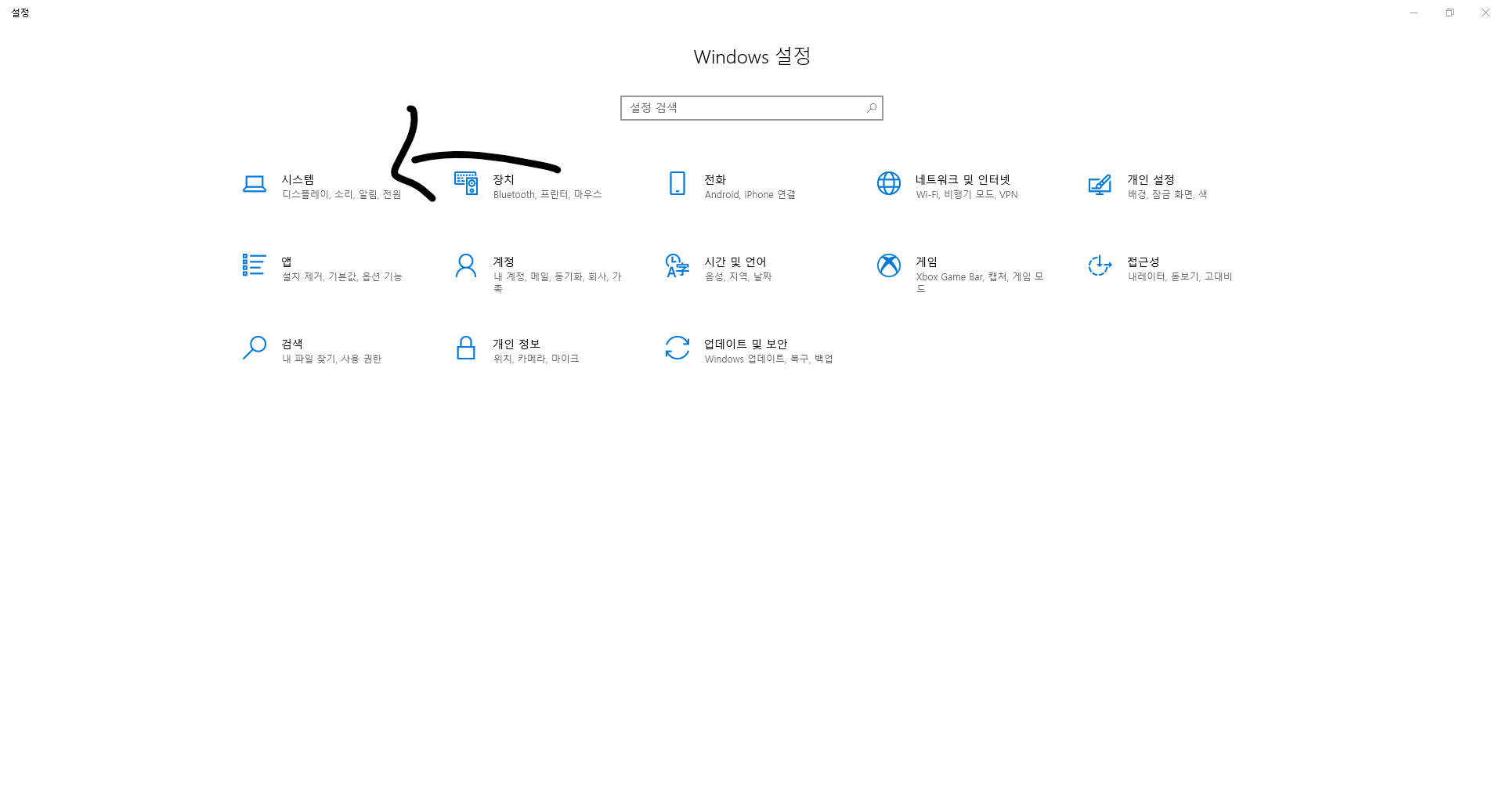
시스템 디스플레이를 누릅니다.
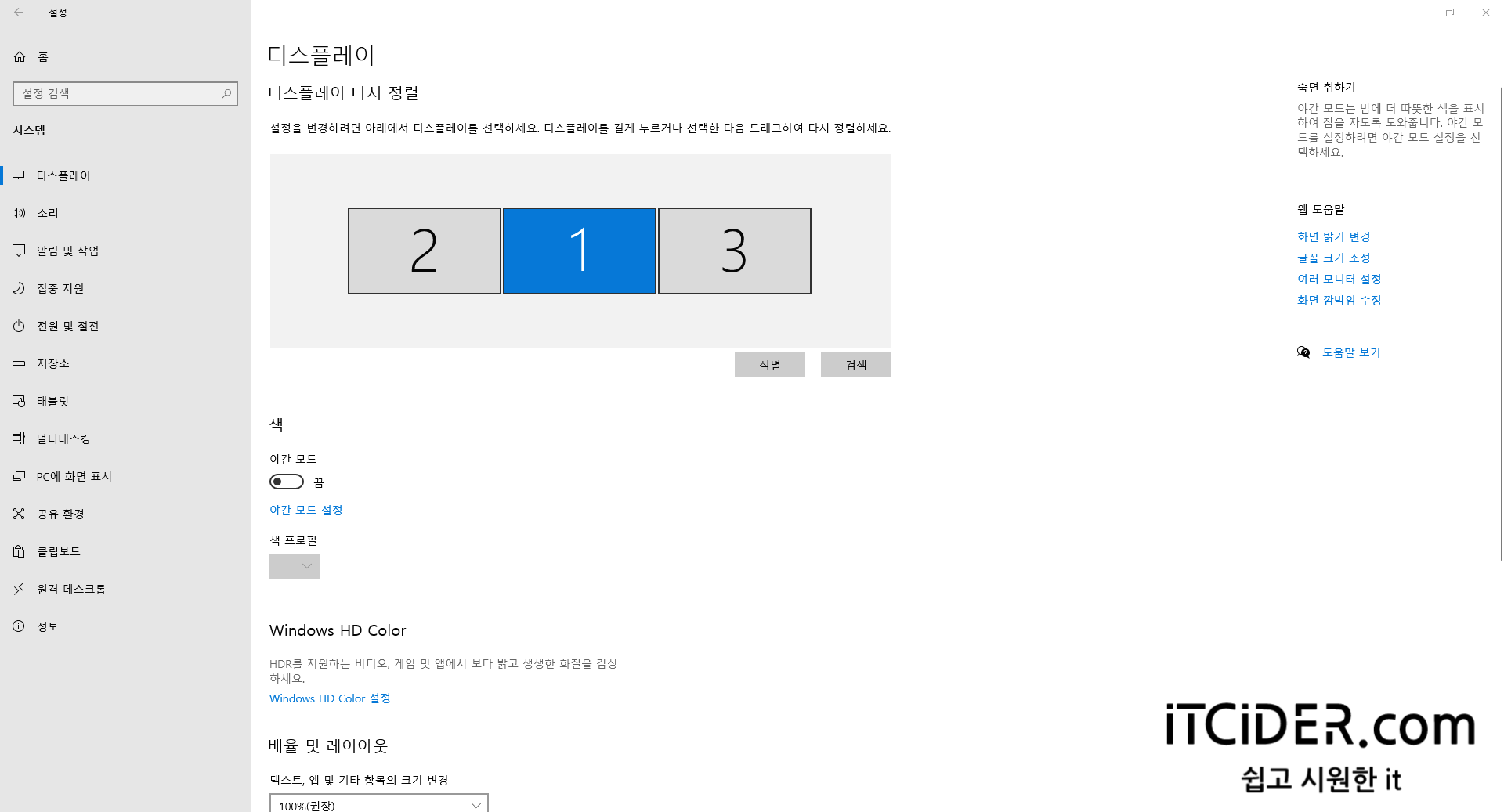
이렇게 모니터의 상태와 위치가 나옵니다. 현재 윈도우상에서는 2-1-3의 순서로 되어있습니다. 마우스를 움직이면 2번-1번-3번 모니터의 순으로 이동할 수 있는 상태입니다.
만약 위치가 다르다면 아래 영상과 같이 마우스를 이용해서 위치를 바꿀 수 있습니다.
만약에 어떤 모니터가 1번이고 2번이고 3번인지 모르겠다면

옆의 식별 버튼을 누릅니다.
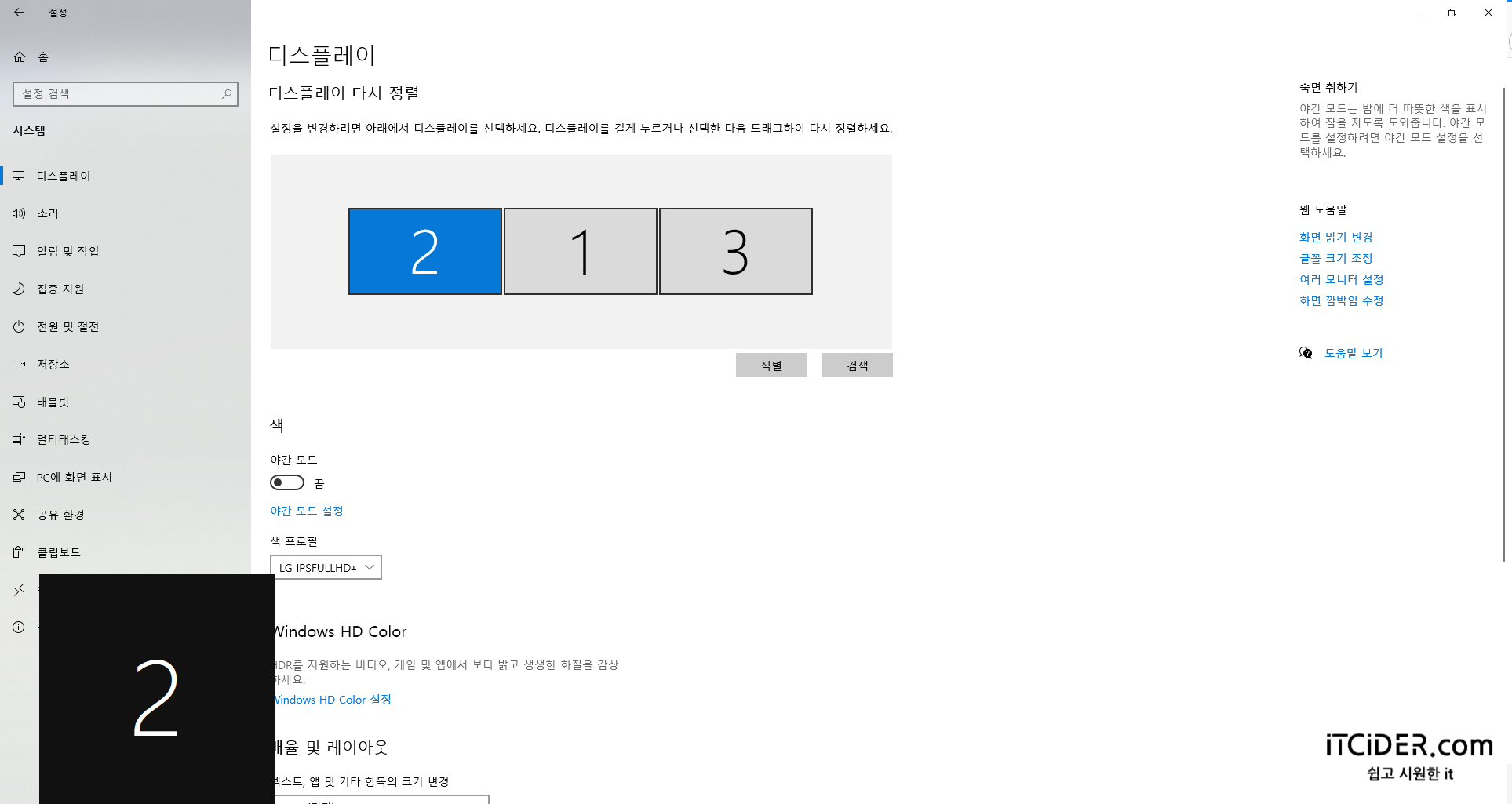
식별 버튼을 누르게 된다면 좌 하단에 2라고 적힌 것을 볼 수 있습니다.
자신의 용도와 상태에 따라서 자유롭게 드래그하여 배치하시면 됩니다.

# 한번 이 글도 보시겠어요? 관심 있으실 것 같은 글 같네요!
윈도우 화면 주사율 바꾸기
윈도우 10 화면 헤르츠 변경하기
<*hz헤르츠는 1초에 보이는 사진의 수입니다. 60hz는 1초에 60장의 사진이 나오는 것을 의미합니다. hz 앞의 숫자가 클 수록 화면이 부드럽습니다.*> <*주의점 : 프레임(헤르츠)는 60미만 일 경우에는
itcider.com

